HL-2040
FAQ & Fehlerbehebung |
Der Drucker kann die Seiten eines Dokuments nicht vollständig ausdrucken. Die Fehlermeldung ZU VIELE DATEN wird ausgedruckt.
Gehen Sie wie folgt vor:
-
Drücken Sie die Taste Go, um die im Drucker befindlichen Daten auszudrucken. Annullieren Sie den Druckjob, wenn Sie die im Drucker befindlichen Daten löschen wollen.
Um den Druckvorgang zu annullieren: Drücken Sie während des Druckvorgangs für ca. 4 Sekunden die Taste Go, bis alle LEDs aufleuchten. Die LEDs Ready und Paper blinken, während der Job annulliert wird.
-
Wird der Fehler dadurch nicht behoben, verringern Sie die Komplexität Ihres Dokuments oder verringern Sie die Druckauflösung.
-
Setzen Sie den Ganzseitendruck mit Hilfe des mitgelieferten Windows®-Treibers auf AUTO.
Wählen Sie die "Geräteoptionen (5)" auf der Registerkarte "Erweitert" im Druckertreiber. Wählen Sie anschließend den "Ganzseitendruck" und setzen Sie ihn auf "AUTO".
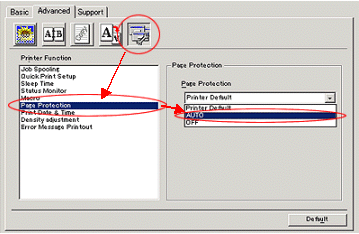
- Ändern Sie die folgenden Einstellungen im mitgelieferten Windows®-Treiber und wiederholen Sie den Vorgang. Die beste Kombination der nachstehenden Einstellungen hängt von dem Inhalt Ihres Dokuments ab:
+ Modus Grafiken
+TrueType Modus (nur HL-2070N)
+Drucker TrueType® Schriften benutzen (nur HL-2070N)
Um diese Einstellungen zu ändern, klicken Sie auf die Registerkarte "Erweitert" im Druckertreiber. Wählen Sie "Manuell" im Bereich "Einstellung für Druckoptimierung". Klicken Sie auf "Einstellen...".
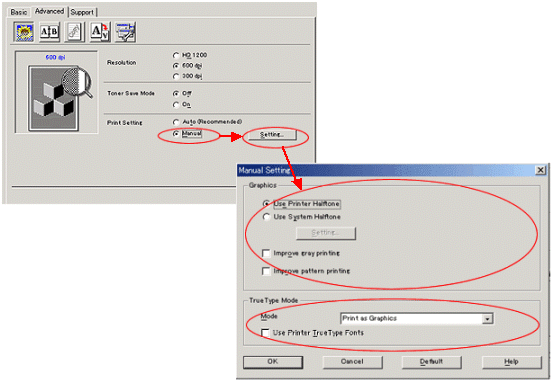
Rückmeldung zum Inhalt
Helfen Sie uns dabei, unseren Support zu verbessern und geben Sie uns unten Ihre Rückmeldung.
